没有合适的资源?快使用搜索试试~ 我知道了~
资源推荐
资源详情
资源评论
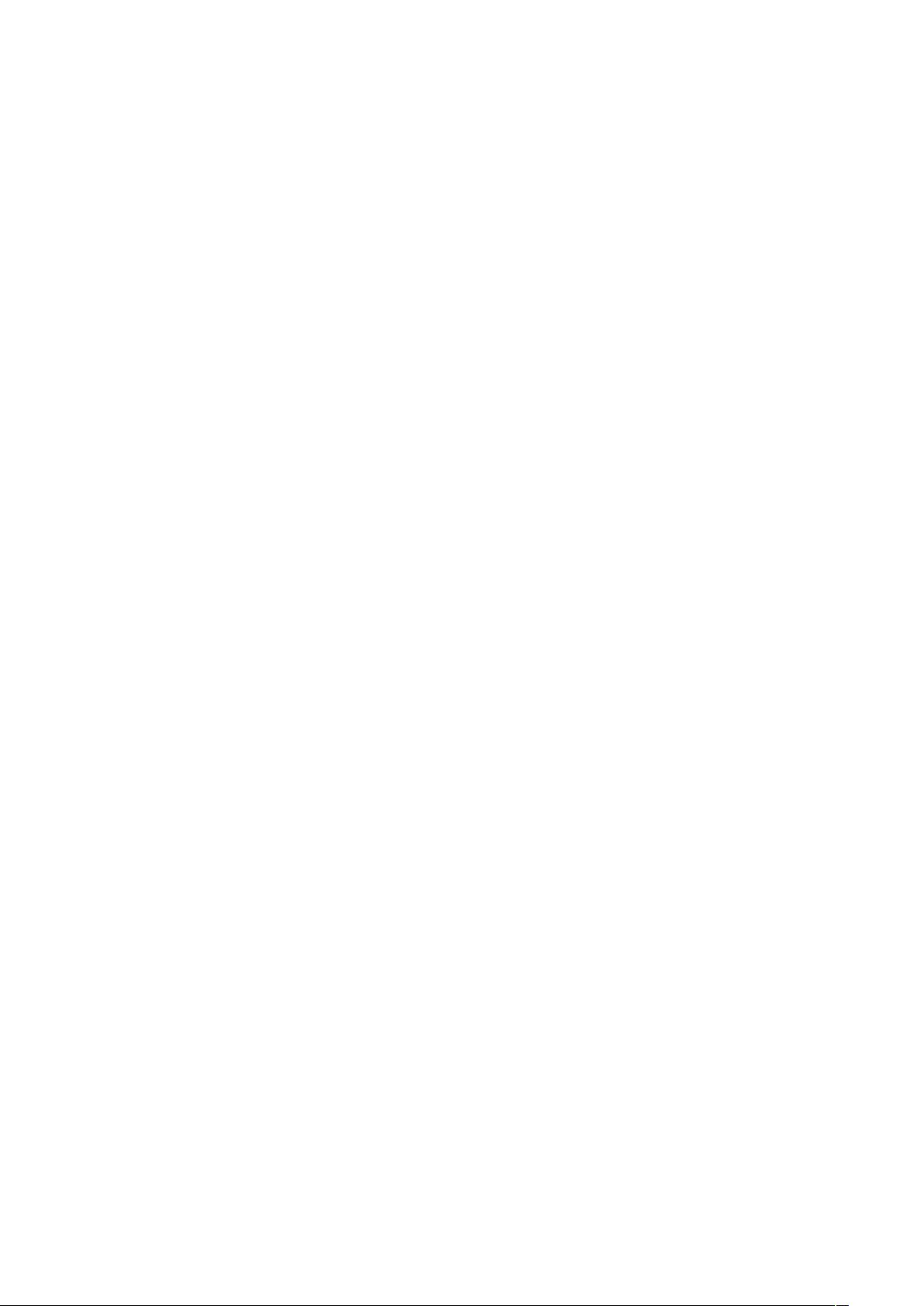
VB 神童教程:跟我来学 VB
第 1 页 共 72 页
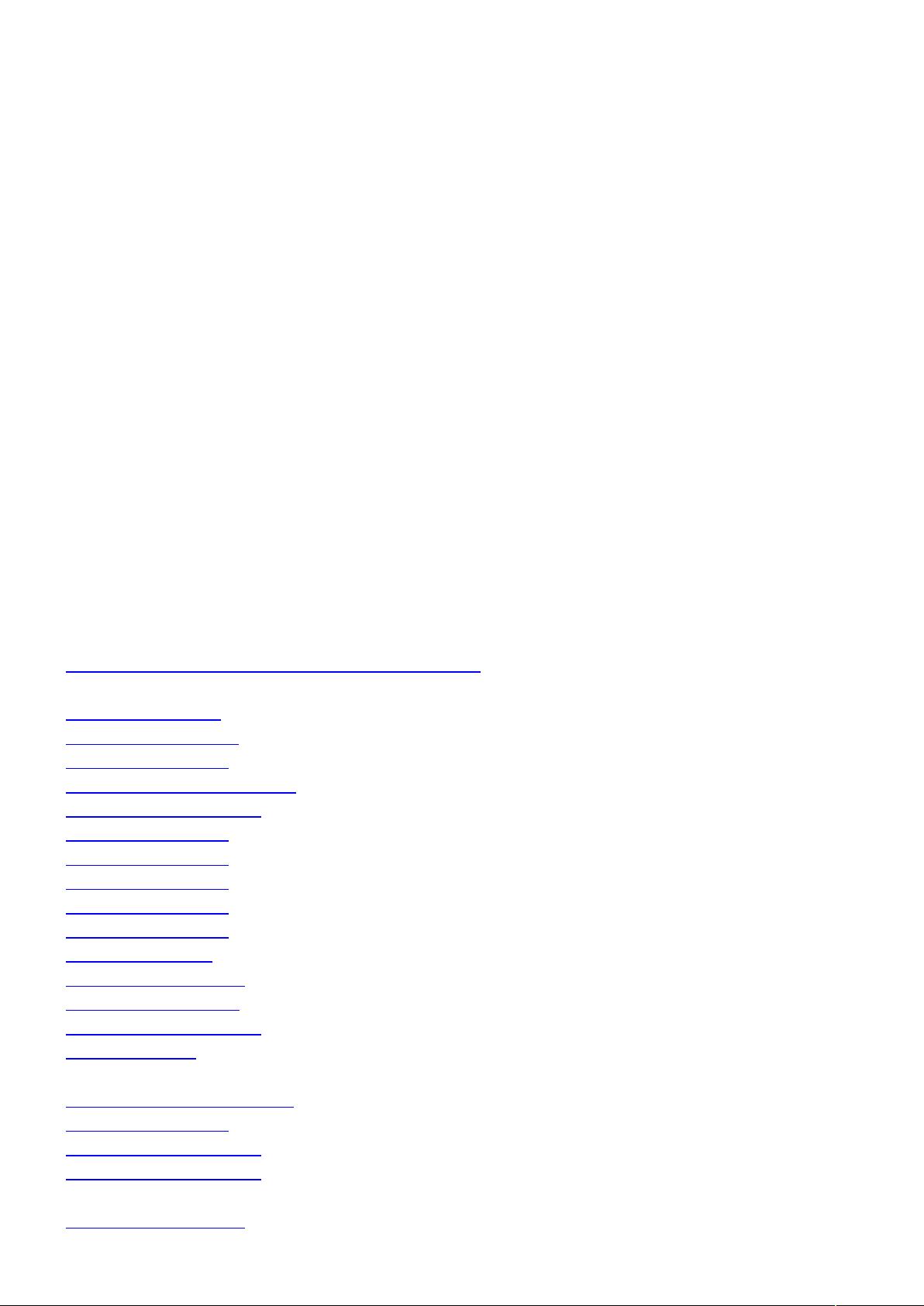
VB 的故事
话说二十世纪七十年代有一对好朋友,一个叫比尔(Bill),一个叫鲍尔( Paul)。他们经常在一起玩游
戏。起初是玩别人的游戏,但玩来玩去觉得不过瘾,于是发明了一种语言,叫做 Basic ,自己来编写游戏。 碰
巧的是,个人电脑在此时飞速发展起来,很多厂家对这种语言很感兴趣,于是这对朋友商量着成立一个公司专
门出售 Basic。
讲到这里,大家一定猜到他们是谁了吧?
没错,这个 Bill 就是比尔盖茨,这个公司就是微软;鲍尔(Paul Allen)后来虽然离开了微软,但同样组建
了自己的实业公司。
Basic 正是微软公司售出的第一套软件。Basic 发展到今天已经有很多版本,如 GW-Basic 、QuickBasic
、QBasic 、Visual Basic ,等等,其中,Visual Basic 是最容易学习与应用的程序语言之一。虽然最容易学习与
使用,但它的功能却非常强大,很多应用程序都是用它编写出来的。
不是个个都能成为比尔盖茨,但你想知道天天使用的 Windows 的诸多功能是如何实现的吗?你想要编写自
己的应用程序吗?那么,请跟我来吧,进入我们的 VB 神童教程之旅。
学习思路
曾经下过很多决心自学 VB。但每次看到一行行枯燥的程序代码眼皮不自觉地就要打架。后来几乎是“头悬
梁,锥刺股”才得入门。现在想来,这种入门大可不必。严谨求实的态度是非常正确的,但既然面对初学者,也
许换一种思路更贴切。少一些隐晦,多一些直观;少一些专业术语,多一些例子。
传统的教程,多从 VB 的发展谈起,然后是什么编程环境、数据类型、变量、常量、函数,等等。我们可
不可以换一种思路,让大家直接就可以编写出简单的应用程序,在熟悉了大部分操作并激发出了兴趣后,再去
探讨一些比较抽象的东西呢?
结果就有了我们的《VB 神童教程》。
在这个教程中,我们既是讲述者,也是跟大家一样的初学者,我们按着一种比较容易的方式来共同学习。
课程安排
我们以最为普及的 VB 6.0 为例进行教程学习,循序渐进,保证你轻松掌握。
第一章:我的第一个 VB 程序 —— “跟我来学 VB 神童教程”
第二章:控件学习
第一节 —— Label 控件
第二节 —— TextBox
控件
第三节 —— 综合示例一
第四节 —— CommandButton 控件
第五节 —— 单选与复选控件
第六节 —— 综合示例二
第七节 —— 列表框控件
第八节 —— 组合框控件
第九节 —— 综合示例三
第十节 —— 综合示例四
第十一节 —— 滚动条
第十二节 —— 综合示例五
第十三节 —— Timer 控件
第十四节 —— 文件操作控件
第十五节 —— 窗体
第三章:用 Visual Basic 绘画:
第一节 —— 图形框与图像框控件
第二节 —— 综合示例六
第三节 —— 直线与形状控件
第四节 —— 常用的绘图方法
第四章:菜单与多文档界面的制作:
第一节 —— 菜单界面设计
第 2 页 共 72 页
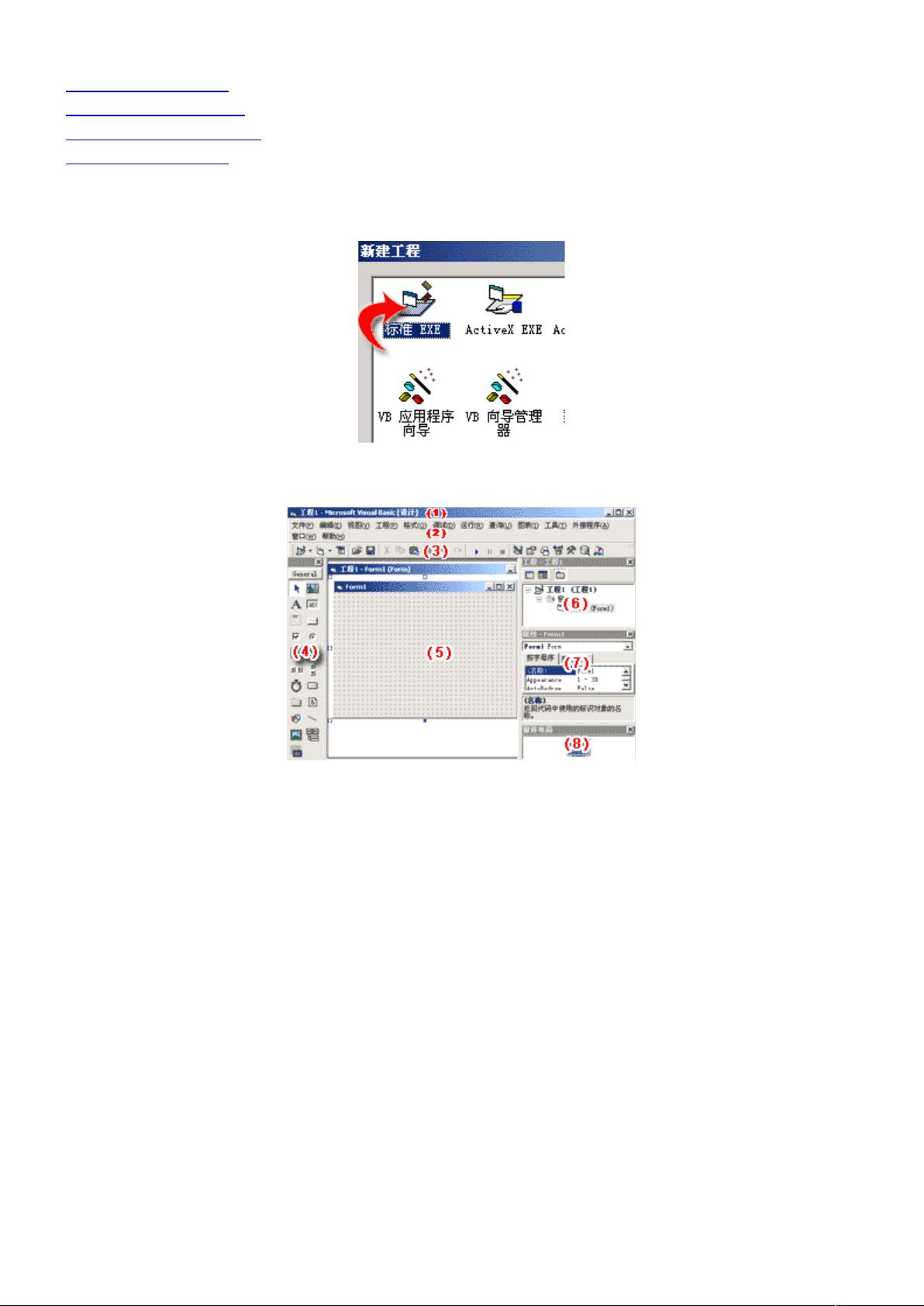
第二节 —— 综合示例七
第三节 —— 动态增减菜单
第四节 —— 基本的窗体操作
第五节 —— 多文档程序
vb 神童教程第一章:我的第一个 VB 程序
一、打开程序:
点击桌面上的 Visual Basic 图标,在弹出的如图一的窗口中选择“创建标准 EXE”按钮。
图一
确定后的状态如图二
图二
这就是创建了一个新的“标准 EXE”文件了。
二、工作界面简介:
默认的 VB 工作界面由标题栏(1)、菜单栏( 2)、工具栏( 3)、工具箱面板( 4)、程序设计区( 5)、
项目窗口(6)、属性窗口( 7)、布局窗口( 8)组成,至于它们具体有什么作用,我们将在以后的实例学习
中接触,这里就不予以说明。
三、编写我的第一个应用程序:
<1>、应用程序要产生的效果:
创建的应用程序要有什么样的功能?这是开发每一个应用程序必须最先想到的。
我们的第一个应用程序非常简单,使用者只需点击程序上的一个按钮,程序界面上就会显现“跟我来学 VB 神童
教程”字样。
<2>、开发思路:
根据应用程序要实现的功能,那么我们至少需要制作一个按钮、一个程序界面,为了让应用程序更规范,我们
还需要创建一个用来显示“跟我来学 VB 神童教程”字样的容器。
<3>、具体制作过程:
1、创建一个新的“标准 EXE”文件,如第一步所做。
需要指出的是,这个以 Form1 为标题栏的程序界面就是我们需要的“程序界面”,也是用户首先看到的对象,所
以尽可能将其做得美观一点。
当然,对应用界面的美化问题我们将在以后探讨。
第 3 页 共 72 页
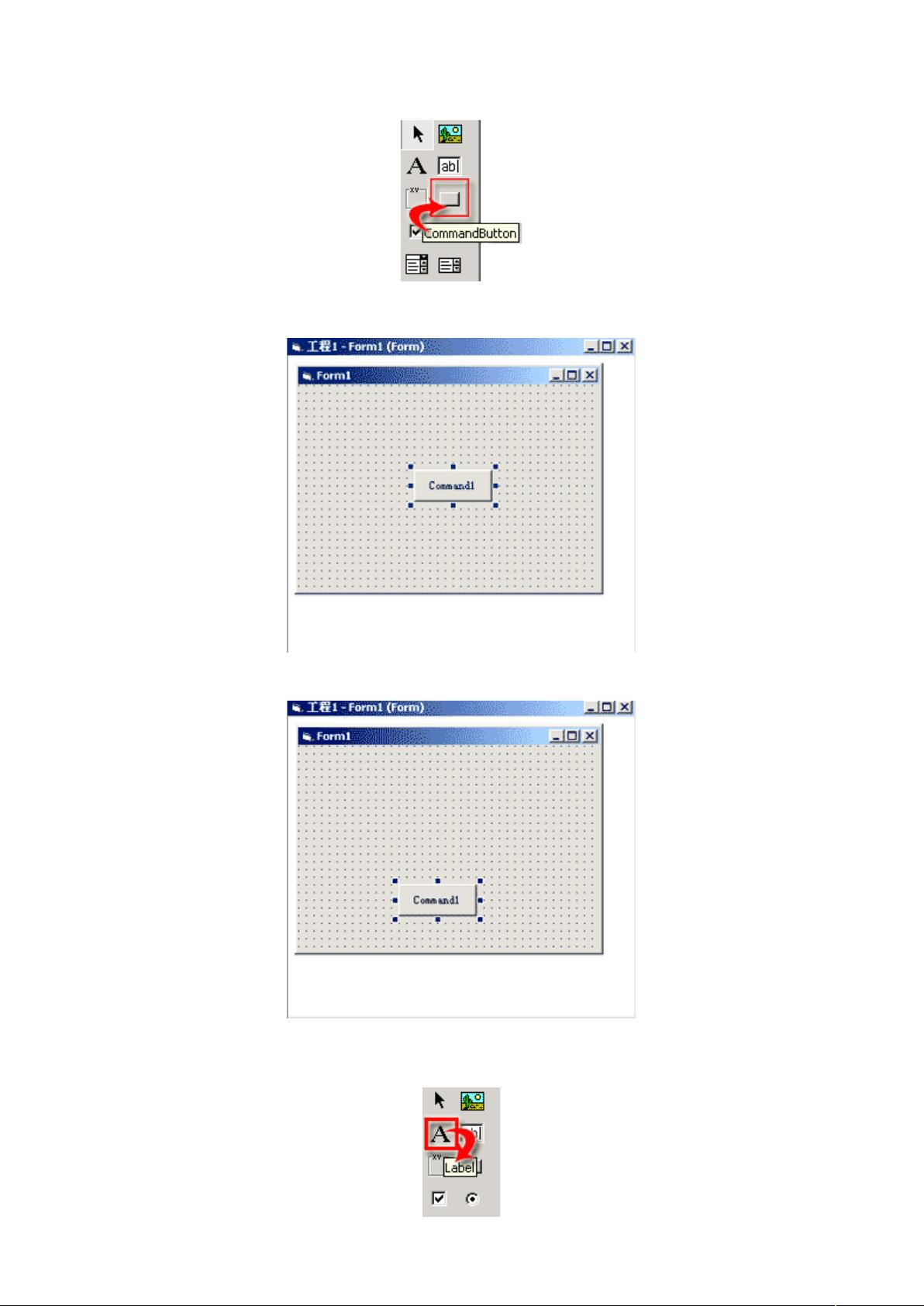
2、根据开发思路,现在我们来制作按钮。
双击工具箱面板上的命令按钮(Command Button)图标,如图三:
图三
然后你会发现程序界面上多了一个命令按钮,如图四:
图四
用鼠标拖动新建的按钮到适当位置,如图五:
图五
再创建一个标签按钮,双击如图六的图标:
第 4 页 共 72 页
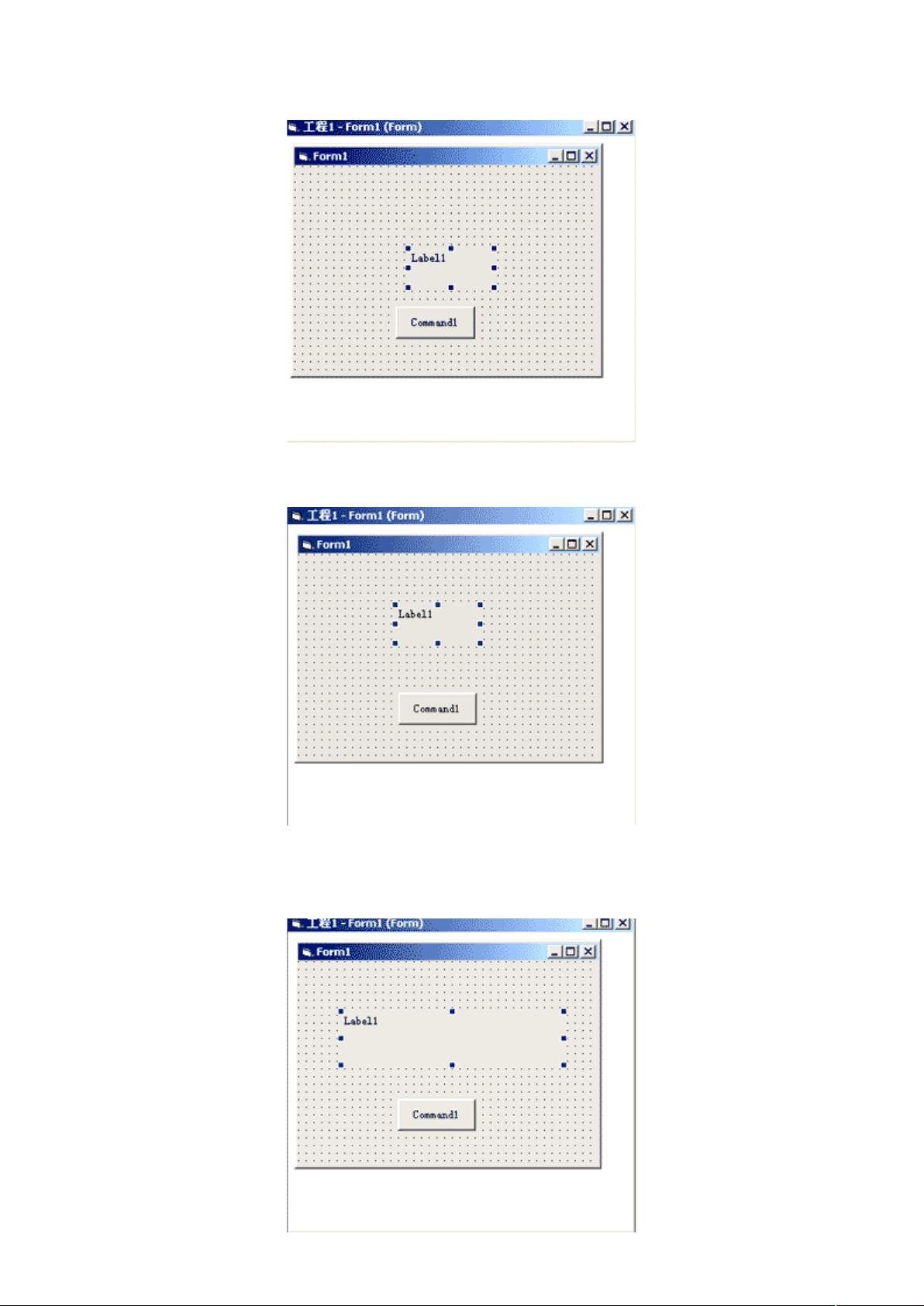
图六
完成后程序界面如图七:
图七
用鼠标拖动标签按钮到合适位置,如图八:
图八
将鼠标放在标签按钮左右边缘任意一处,当鼠标呈左右键头时横向拖动,把标签按钮拖长,最后的程序界面如
图九:
第 5 页 共 72 页
剩余63页未读,继续阅读
资源评论

chenemi10083
- 粉丝: 0
- 资源: 1
上传资源 快速赚钱
 我的内容管理
展开
我的内容管理
展开
 我的资源
快来上传第一个资源
我的资源
快来上传第一个资源
 我的收益 登录查看自己的收益
我的收益 登录查看自己的收益 我的积分
登录查看自己的积分
我的积分
登录查看自己的积分
 我的C币
登录后查看C币余额
我的C币
登录后查看C币余额
 我的收藏
我的收藏  我的下载
我的下载  下载帮助
下载帮助

 前往需求广场,查看用户热搜
前往需求广场,查看用户热搜最新资源
资源上传下载、课程学习等过程中有任何疑问或建议,欢迎提出宝贵意见哦~我们会及时处理!
点击此处反馈



安全验证
文档复制为VIP权益,开通VIP直接复制
 信息提交成功
信息提交成功